WordPressインストールの4回目。Apache、PHP、MySQLとインストールしたので、次はWordPressをと思ったが、PHPとMySQLを入れたのでphpMyAdminも入れておく。
ここまでの目次
- VPSその1・さくらVPSを申し込んでみた
- VPSその2・さくらVPSにDebian 8をインストールする
- VPSその3・さくらでドメインを取得する
- VPSその4・ApacheをインストールしてWebページを公開する
- VPSその5・ブログ用のサブドメインを作成する
- VPSその6・PHPをインストールする
- VPSその7・MySQLをインストールする
インストール
aptitudeを更新してインストール。
# aptitude update # aptitude install phpmyadmin
インストールを開始後しばらくしてWebサーバの選択画面が表示される。apache2でスペースキーを押してチェックを入れ、TabでOKに移動してエンターで決定する。
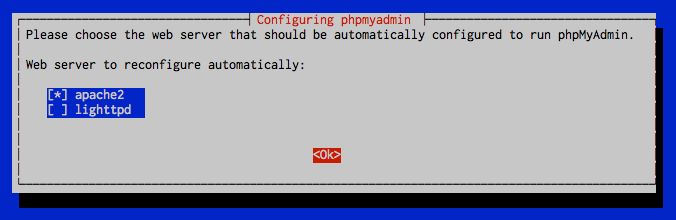
どっちも大差はないけど簡単なYesにしておく。
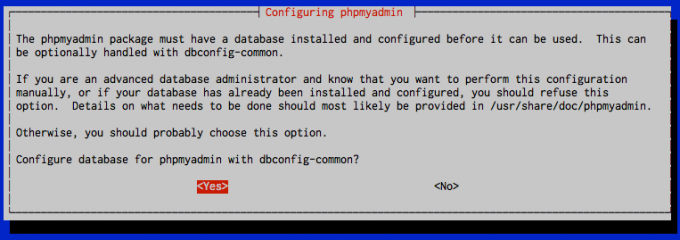
MySQLのrootパスワードを入力。
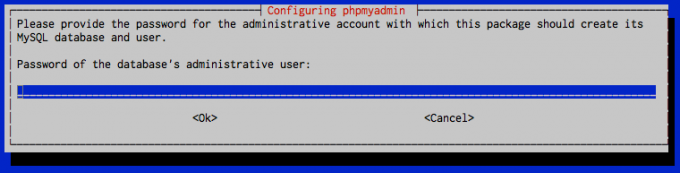
作成されるphpmyadminユーザのパスワードを入力。
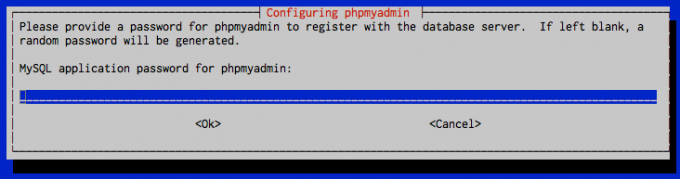
もう一度入力。
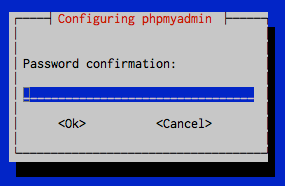
動作確認
Apacheの設定ファイルは/etc/apache2/conf-enabled/phpmyadmin.confに作成されているので、アクセスを制限する場合等は必要に応じて書き換える。
作成された設定を有効にするためApacheを再起動。
# /etc/init.d/apache2 restart
これでhttp://example.com/phpmyadminにアクセスして、ログイン画面が表示されればインストールは成功だ。後はMySQLのユーザや、先程作成されたphpmyadminユーザでログインできる。
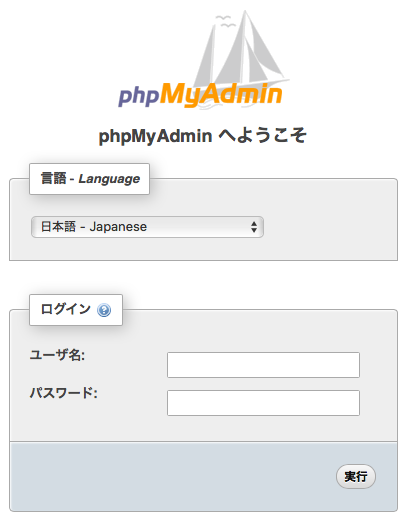
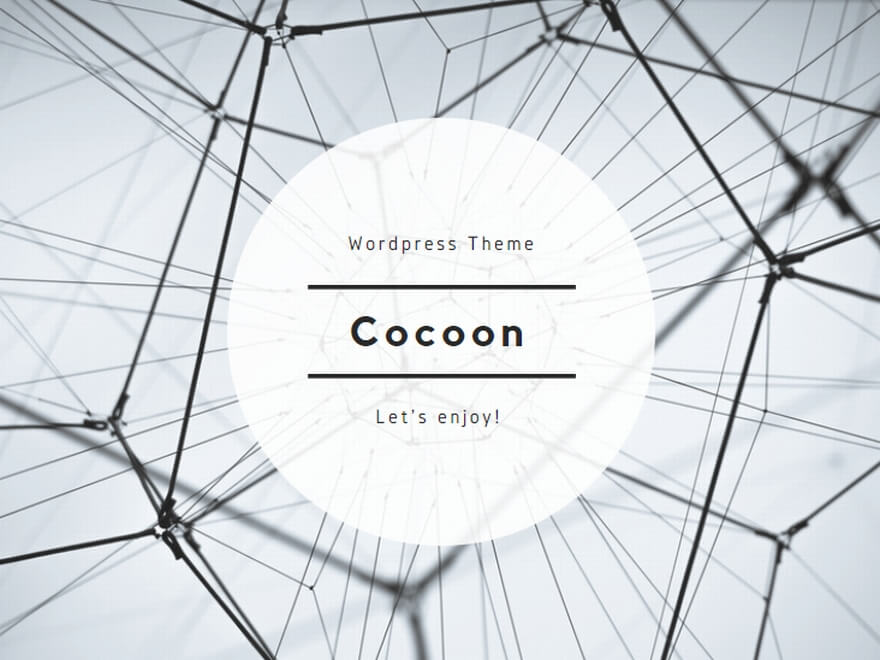
コメント